Für IP-Professional
Sie befinden sich auf dem Portal für Fachleute, die im Bereich des Geistigen Eigentums arbeiten. Hier finden Sie Direktzugänge zu allen notwendigen Hilfsmitteln.
Zertifikate zum Verschlüsseln von E-Mails
Wenn Sie Ihr E-Mail verschlüsselt an uns senden möchten, dann müssen Sie das Zertifikat (öffentlicher Schlüssel), das Ihrer Zieladresse entspricht, herunterladen und installieren.
Liste der Zertifikate
Zertifikate installieren
Gehen Sie dabei je nach Browser und E-Mail-Programm, das Sie verwenden, wie folgt vor:
- Zertifikate herunterladen und speichern
- Zertifikat ins Mailprogramm importieren
Internet Explorer: Zertifikat herunterladen und speichern
Beim Aufrufen eines Links auf ein Zertifikat wird eine Sicherheitswarnung angezeigt, die Sie darüber informiert, dass es sich um ein Sicherheitszertifikat handelt. Klicken Sie anschliessend auf «Öffnen».

Vergewissern Sie sich, dass es sich um das richtige Zertifikat handelt.
- Ausgestellt für: Eidgenoessisches Institut fuer Geistiges Eigentum
- Ausgestellt von: QuoVadis Swiss Advanced CA G2
Sie gelangen in den Zertifikatimport-Assistenten
Klicken Sie erneut auf den Link des Zertifikates

Abschliessend importieren Sie das gewählte Zertifikat im Outlook oder im Thunderbird.
Firefox: Zertifikat herunterladen und speichern
Beim Aufrufen eines Links auf ein Zertifikat wird eine Warnung angezeigt:
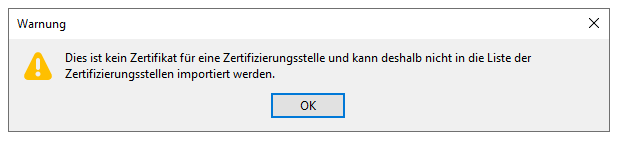
Gehen Sie wie folgt vor:
Speichern Sie das Zertifikat auf Ihrem Computer, indem Sie über den Link mit der rechten Maustaste das Kontext-Menü öffnen und «Ziel speichern unter...» wählen:
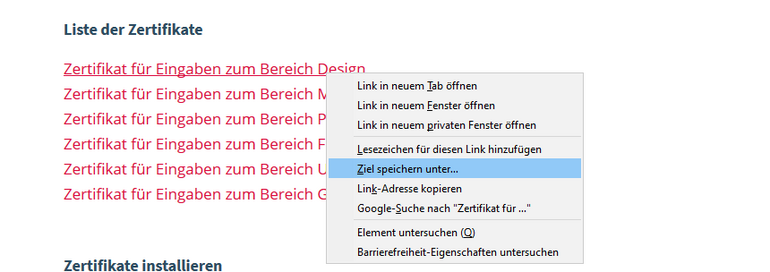
Rufen Sie am Speicherort die Datei mit Doppelklick auf und prüfen Sie, ob es sich um das richtige Zertifikat handelt.
Abschliessend importieren Sie das gewählte Zertifikat im Outlook oder im Thunderbird.
Outlook: Zertifikat ins E-Mail Programm importieren
Zum Versenden von verschlüsselten E-Mails aus dem Outlook heraus, müssen Sie einen entsprechenden Kontakt erstellen und diesem das gespeicherte Zertifikat zuordnen.
Wählen Sie dazu im Menü von Outlook «Start» > «Adressbuch»:

Neuen Eintrag erstellen
Wählen Sie aus dem Menü «Datei» > «Neuer Eintrag»:
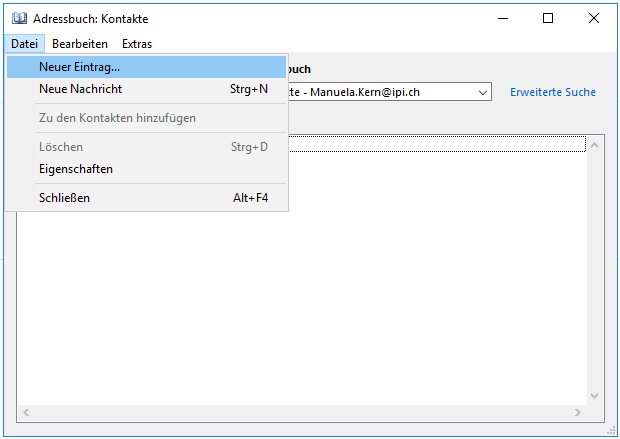
Neuen Kontakt erstellen
Wählen Sie «Neuer Kontakt» und klicken Sie auf «OK»:
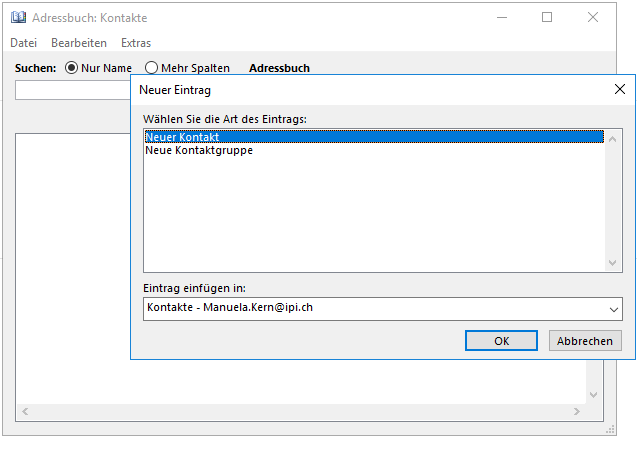
Kontakt erstellen
Geben Sie im Feld «Name» eine Bezeichnung für den zu erstellenden Kontakt ein (z. B. IGE - Marken) und erfassen Sie im Feld «E-Mail» die E-Mail-Adresse ein (z. B. tm.admin@ekomm.ipi.ch).
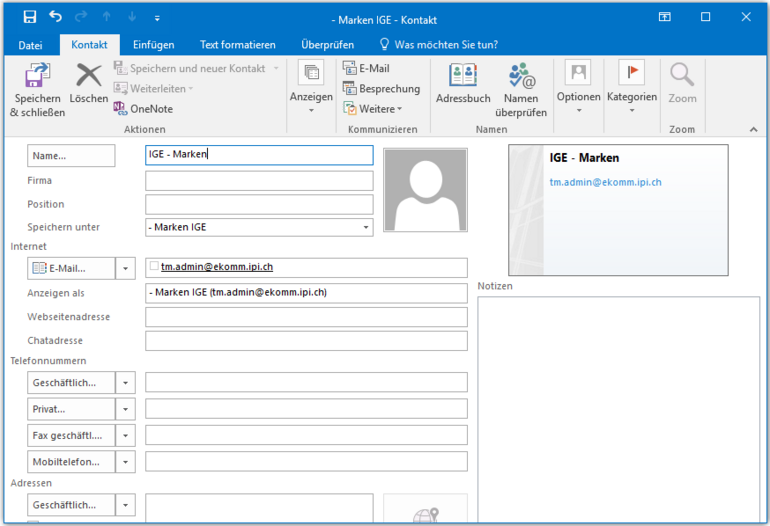
Importieren des Zertifikats
Klicken Sie dann auf die Schaltfläche «Zertifikate» und importieren Sie hier das zuvor gespeicherte Zertifikat, das zur eingegebenen E-Mail-Adresse gehört.
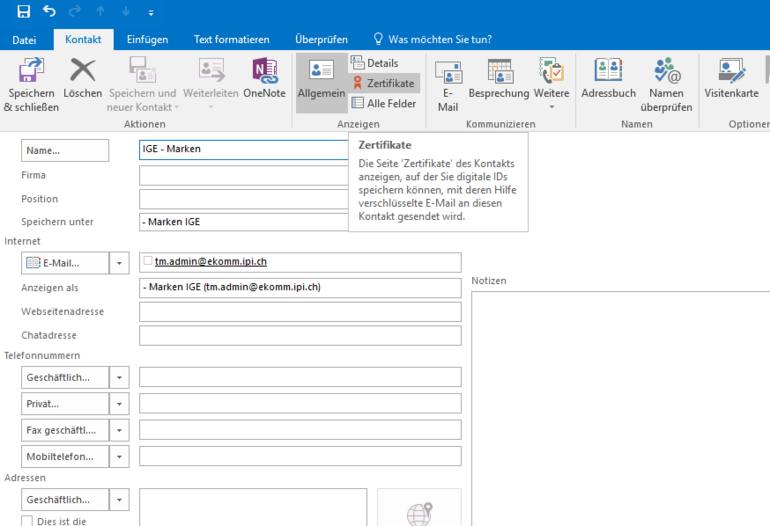
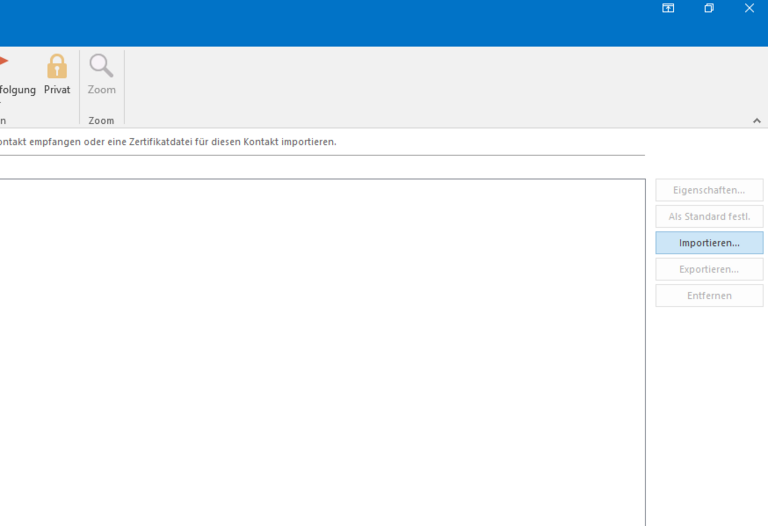
Speichern und schliessen
Klicken Sie auf «Speichern & schliessen», um die Änderungen zu speichern.
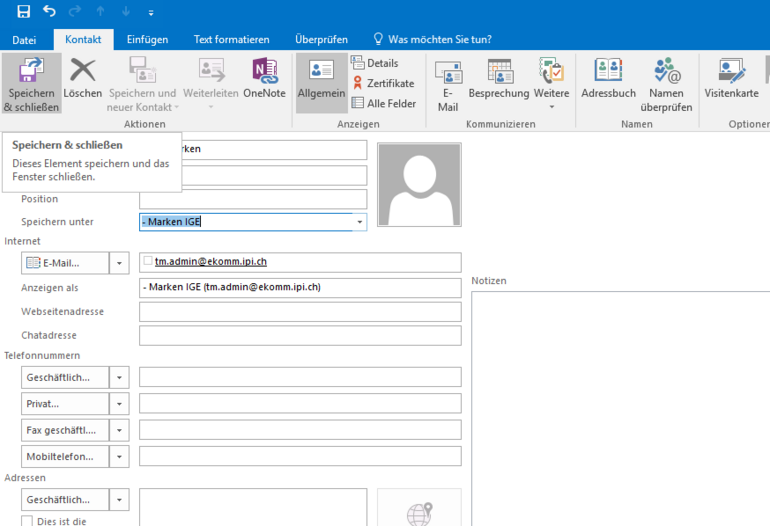
Wenn Sie jetzt an die eingegebene Adresse ein E-Mail senden, kann diese durch Outlook verschlüsselt werden.
Thunderbird: Zertifikat in E-Mail Programm importieren
Um in Thunderbird verschlüsselte E-Mails zu versenden, benötigen Sie ein eigenes Zertifikat zum Verschlüsseln (z. B. SwissSign-Zertifikat Silver), da Thunderbird die E-Mail mit Ihrem Zertifikat verschlüsselt, um im «Gesendet»-Verzeichnis abzulegen.
Gehen Sie in die Einstellungen von Thunderbird: «Extras»-Einstellungen, Bereich «Erweitert», Reiter «Zertifikate». Klicken Sie auf «Ihre Zertifikate», um den Zertifikat-Manager zu öffnen.
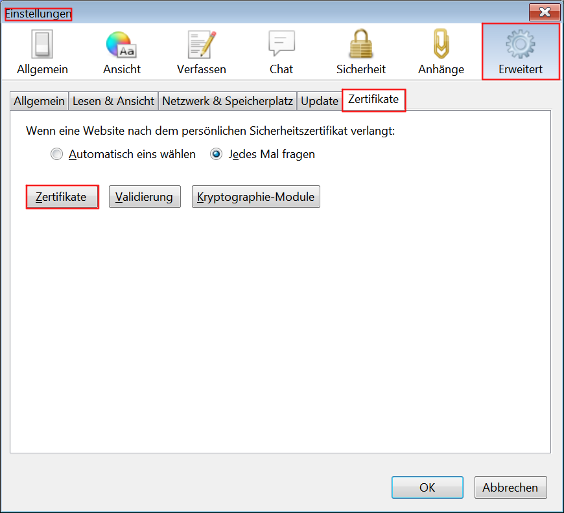
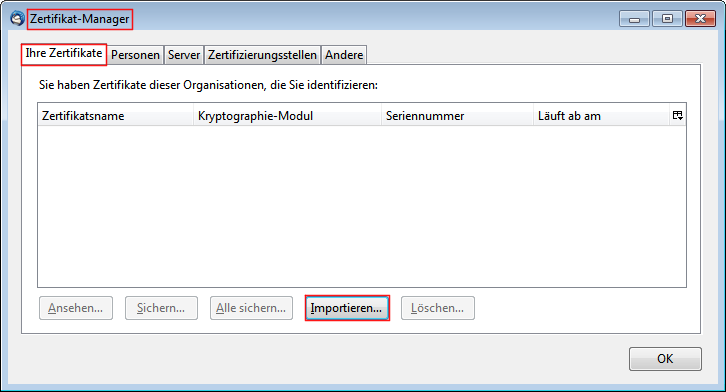
Wählen Sie «Importieren...» und drücken Sie «OK».
Aktuelles
08.01.2026 | Durchsetzung, IGE.IPI, Swissness
IGE gewinnt ersten Swissness-Fall gegen ausländisches Unternehmen vor Gericht
...mehr lesen
12.11.2025 | Patente, Recht und Politik
Geplantes Inkrafttreten der Patentrechtsrevision
...mehr lesen
Agenda
30.10.2025 | Recht und Politik, Veranstaltung, Urheberrecht
Kreativität und KI: Wie das Urheberrecht dem Wandel begegnen kann
...mehr lesen
27.06.2025 | Patente, Weiterbildung, IGE.IPI
Unterstützung für die Patentanwältinnen von morgen
...mehr lesen
